Il existe un truc peu connu dans Excel, qui vous permet de générer une série de tableaux croisés dynamiques à partir d’un tableau croisé dynamique central. D’abord, si vous devez vous rafraîchir la mémoire sur les tableaux croisés dynamique, je vous suggère de consulter ma série de 5 chroniques sur le sujet: Excel: Maîtriser les tableaux croisés dynamiques. Dans cet article, on se concentrera sur la fonctionnalité qui permet d’afficher les pages de filtre de rapports de tableaux croisés dynamiques.
1 – Construisez votre base de données
Dans cette base de donnée, vous remarquez qu’il existe un champ intitulé “Region”. Ce champ sera réutilisé plus loin dans notre exemple.
2- Construisez votre tableau de bord
Lorsque vous construisez votre tableau de bord, assurez-vous de placer dans le filtre du rapport, la dimension que vous souhaitez exploser en “sous-rapports”. Dans notre exemple, il s’agit du champs “Region”.
Dans notre exemple, le filtre “Region” comprend 3 régions: Europe, North America et Pacific.
 Vous devez consolider des données, les analyser, les interpréter et présenter des conclusions utiles pour des fins de prise de décision ? Apprenez à développer des solutions robustes et automatisées avec nos formations en Tableaux de bord avec Excel.
Vous devez consolider des données, les analyser, les interpréter et présenter des conclusions utiles pour des fins de prise de décision ? Apprenez à développer des solutions robustes et automatisées avec nos formations en Tableaux de bord avec Excel. |
|---|
3 – Découvrez l’option magique!
Cliquez sur votre tableau croisé dynamique, rendez-vous dans le menu “Options” et repérez ensuite la zone “Options”, accompagnée d’un menu déroulant (voir l’option en jaune dans l’image ci-dessous).
Choisissez “Show Report Filter Pages…” ou en français, “Afficher les pages de filtres de rapports”.
Choisissez ensuite le filtre désiré (dans notre exemple, nous avons un seul filtre, soit celui de “Region”.
4 – Créez vos nouveaux onglets
Dès que vous cliquerez sur OK, au point précédent, Excel créera pour vous un onglet par item dans votre filtre. Dans notre exemple, nous avons 3 régions donc Excel a créé 3 onglets : Europe, North America et Pacific. Imaginez si vous aviez 100 items!
Voici à quoi ressemble un de ces onglets. Il s’agit du même tableau de bord mais avec le filtre Europe activé.
En quoi est-ce utile?
Imaginez un scénario où vous devez produire un rapport chaque semaine, par région, ou par toute autre dimension (par produit, par représentant, etc.) et que ce rapport est appelé à changer constamment dans sa forme. Il vous suffirait de créer un seul tableau croisé dynamique et de placer la dimension en question dans le filtre de votre tableau croisé dynamique. Vous pourriez donc modifier votre tableau croisé dynamique central et ensuite utiliser la fonctionnalité décrite ci-haut pour produire les rapports par région (ou autre).
Formation complémentaire
Pour une introduction à l’élaboration d’un tableau de bord dans Excel, et ainsi apprendre à alimenter, structurer et présenter vos données, suivez notre formation Excel – Tableaux de bord (niveau 1).
Voici quelques commentaires d’apprenants ayant suivi la formation Excel – Tableaux de bord (niveau 1) :
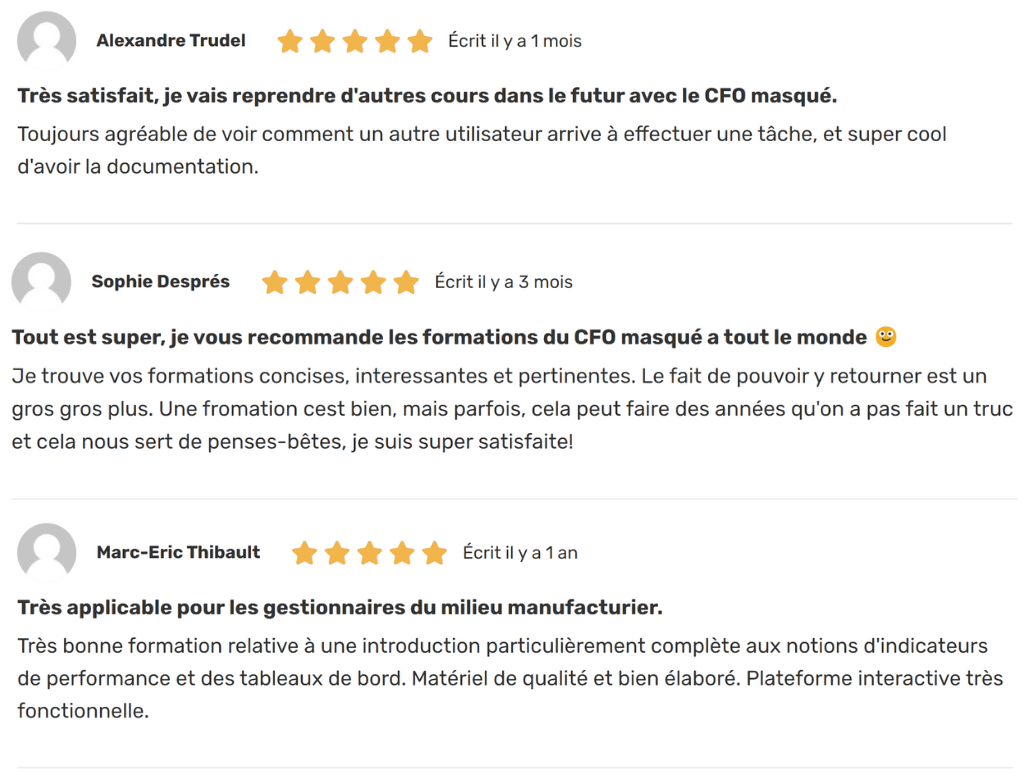
 La mission du CFO masqué est de développer les compétences techniques des analystes et des contrôleurs de gestion en informatique décisionnelle avec Excel et Power BI et favoriser l’atteinte de leur plein potentiel, en stimulant leur autonomie, leur curiosité, leur raisonnement logique, leur esprit critique et leur créativité.
La mission du CFO masqué est de développer les compétences techniques des analystes et des contrôleurs de gestion en informatique décisionnelle avec Excel et Power BI et favoriser l’atteinte de leur plein potentiel, en stimulant leur autonomie, leur curiosité, leur raisonnement logique, leur esprit critique et leur créativité.


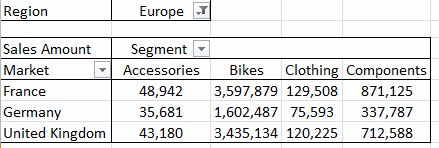
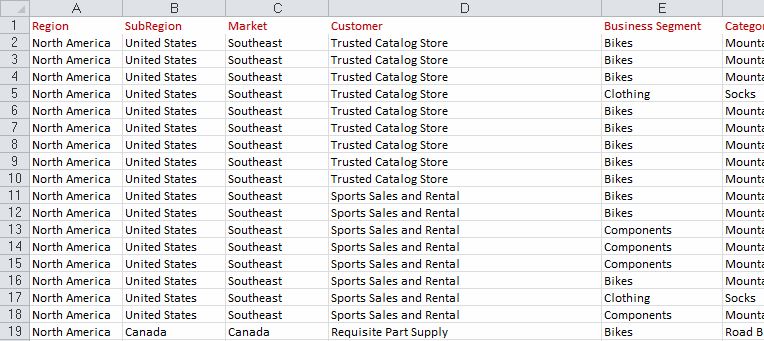
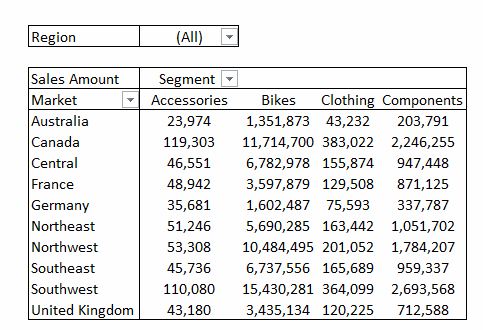
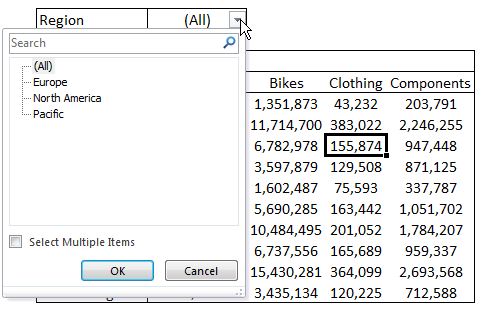
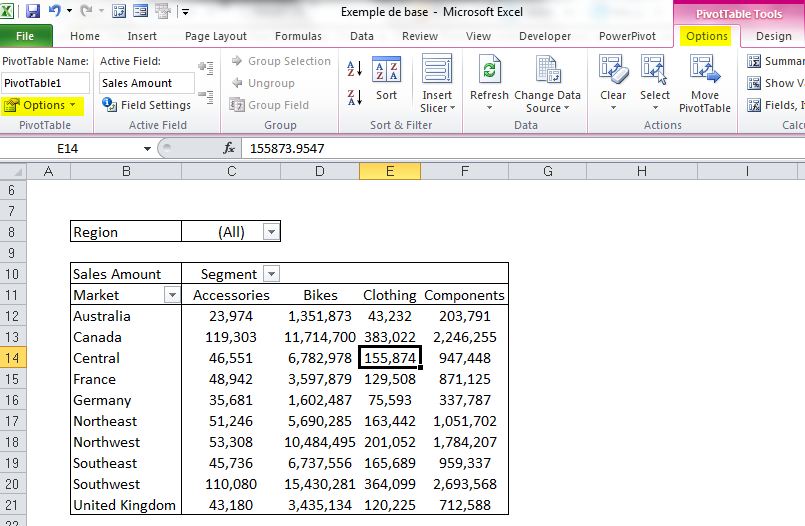
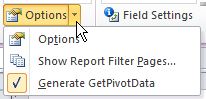
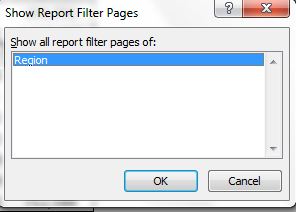










Je suis sur Excel 2010 et l’option semble grisée dans toutes les situations où j’utilise des tableaux croisés dynamiques. J’ai pourtant un ou plusieurs filtres dans mon rapport. Vous savez pourquoi?
j’utlise EXCEL pour la comptablité de mon etablissement , mais pas convenablement , je crée des formules manuellement , j’aierai apprendre la creation d’une base de donnée et les formule si et ou etc… je vous remercie
Ping : TABLEAUX CROISÉS DYNAMIQUES: GÉNÉRER DES RAPPORTS SECONDAIRES EN UN CLIC DE SOURIS | Bienvenue à BM Formation
Bonjour, cette option est excellente. Mais savez vous si je peux conserver la mise en forme de mon tableau croisé dynamique maitre ? Les onglets créés ne reprennent pas mes options de mise en page.
D’avance, je vous remercie
Bonjour….je ne retrouve cette fonction magique dans Excel 2013.
D’avance merci.
Bonjour,
Elle devrait pourtant y être! Regardez à nouveau si vous n’avez pas omis d’étape.
Au plaisir,
Sophie
Bonjour
Cette option est géniale car j’ai plus de 100 valeurs dans le champ filtre, cependant j’ai une anomalie, parfois Excel ne nomme pas l’onglet créé et l’appelle juste Feuil100 par exemple.
Savez-vous pourquoi ? problème de mémoire ?
Bonjour
Excellente fonction, cependant elle a quelques soucis dans les noms des onglets, parfois ils ne sont pas modifier.
Je n’ai pas trouver de solution, si vous connaissez la réponse je suis preneur
Bonjour,
Pourriez-vous svp soumettre votre fichier Excel dans notre forum: https://www.lecfomasque.com/forum/.
Autrement, il sera difficile de vous aider.
Cela dit, rapidement comme ça, quand vous dites que les noms d’onglets ne sont pas modifiés… ils ne doivent pas être modifiés… ils doivent prendre le nom du champ sous-jacent. Est-ce possible que vous ayez des champs vides dans votre base de données?
Merci,
Sophie
Bonjour
J’ai juste un champ vide pour une valeur, et d’ailleurs dans ce cas il me mets bien le nom (vide) comme nom d’onglet
Mais dans certains cas j’ai la notion de Feuil100! qui correspond donc à la création d’un onglet avec les données souhaitées, mais le nom de l’onglet ne correspond pas à la valeur du champ
Pour l’inscription, je n’arrive pas à créer de compte,
Merci
Bonjour,
J’ai débloqué votre accès pour le forum. Merci d’y déposer votre fichier. En attendant, dans la feuille qui affiche Feuil100!, de quel champ viennent les données? Comment se nomme ce champ et est-il filtré dans votre TCD?
Encore une fois, je crois qu’il sera difficile de vous aider sans pouvoir accéder à votre fichier Excel.
Merci,
Sophie
je souffre de cette problématique sur des feuilles bien précises excel n’affiche que feuille 16 ,est ce que vous avez trouvé la source du problème pour le cas de Nicolas Dauphinot.
MERCI D’AVANCE
Bonjour,
Pour comprendre ce qui se passe dans votre fichier, j’aurai besoin de le voir.
Merci de poser votre question dans le forum et d’y téléverser votre fichier.
Lien vers le forum : https://www.lecfomasque.com/forums
Merci.
Sophie
Je viens de le faire
cdt
SVP quelle était la solution au problème dont vous étiez confronté car j’ai le même souci dans mon fichier
Ping : Temp2 | Pearltrees
Bonjour, est ce possible de faire générer des feuilles mais basé sur 3 filtres , i.e mes filtres sont magasin , UA et lieu de livraison. . pour chacune de ces combinaisons (des 3 filtres) je veux générer une feuille. dois je passer absolument par un champ calculé ? ceci étant dit, alleluia 😉 pour cette fonctionnalité. wow !
Bonjour,
Vous devez simplement placer les 3 champs désirés dans la section de filtres et quand vous cliquez sur l’option Show Report Filter Page, vous sélectionnez les 3 filtres.
Au plaisir,
Sophie